Nhiều người sử dụng trình duyệt riêng tư trên máy tính của họ. Những trình duyệt đó không giữ bất cứ thông tin lịch sử trình duyệt nào và chúng xóa các file như co
Trên di động, rất nhiều người có ít ý thức về vấn đề bảo mật. Điện thoại di động dễ bị đánh cắp, bị mất hoặc bị truy cập trái phép khi sử dụng mạng Wi-Fi công cộng không an toàn. Để bảo mật những thông tin cũng như những gì bạn duyệt web, bạn cần thường xuyên xóa lịch sử duyệt web trên di động của mình. Nhưng bằng cách nào? Rõ ràng việc xóa lịch sử duyệt web trên máy tính được thao tác rất dễ dàng và nhanh chóng, nhưng trên thiết bị Android thì không phải ai cũng biết. Bài viết sau đây sẽ hướng dẫn bạn cách xóa lịch sử duyệt trên bảy trình duyệt phổ biến nhất của Android, đó là: Chrome, Firefox, Opera, Internet, Dolphin, UC Browser và Naked Browser.
1. Chrome
Chrome là một trong những trình duyệt phổ biến nhất trên hệ điều hành Android. Dữ liệu cho thấy có khoảng 88,3% người dùng sử dụng trình duyệt này. May mắn thay, quá trình xóa dữ liệu trên Chrome cho di động không mấy khó khăn. Để bắt đầu, bạn mở trình duyệt Chrome và đi đến Menu > History hoặc nhập chrome://history trong hộp tìm kiếm. Ứng dụng sẽ tải trang History của bạn.
Ở phần đầu của cửa sổ, bạn sẽ thấy một nút lớn có nhãn Clear Browsing Data, hãy nhấp vào đó.
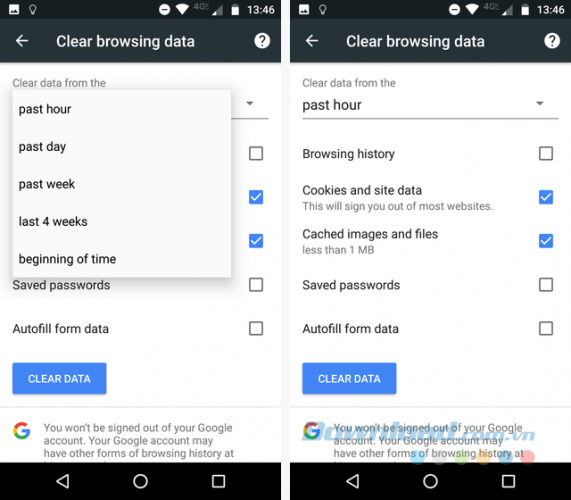
Bây giờ, bạn có thể xóa chính xác những dữ liệu bạn muốn loại bỏ. Ở phần đầu của trang, chọn khung thời gian, và đánh dấu vào hộp checkbox tương ứng. Hãy đảm bảo rằng bạn đã chọn Browsing History. Cuối cùng, bạn chỉ cần chạm vào Clear Data.
Tải Chrome cho iOS
Tải Chrome cho Android
2. Firefox
Xóa lịch sử trình duyệt trên Firefox là một quá trình khá dễ dàng. Bạn mở trình duyệt Firefox và chạm vào biểu tượng ba dấu chấm dọc ở góc phía trên bên phải cửa sổ. Sau đó chọn History từ menu.
Cũng giống như Chrome, bạn sẽ thấy một nút lớn có nhãn Clear Browsing History, nhưng nó nằm ở phần dưới của trang.
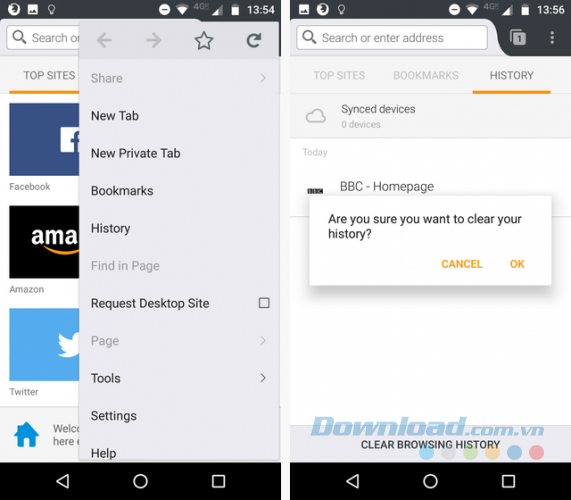
Tuy nhiên, không giống như Chrome, không có cách nào để chọn cụ thể dữ liệu nào bạn muốn xóa. Ứng dụng sẽ chỉ cho bạn một lời nhắc trên màn hình để xác nhận hành động. Chạm vào OK và dữ liệu sẽ bị xóa bỏ.
Tải Firefox cho iOS
Tải Firefox cho Android
3. Opera Mini
Trình duyệt Opera Mini có một cơ sở người dùng trung thành nhưng không đảm bảo về mặt số lượng. Nó chỉ chiếm khoảng 1,6% thị phần người dùng Android. Quá trình xóa bỏ lịch sử trình duyệt khỏi Opera là phức tạp nhất so với hai trình duyệt kể trên.
Khi mở trình duyệt, bạn chạm vào biểu tượng Opera ở góc dưới bên phải cửa sổ. Dọc phía trên của cửa sổ pop-up, bạn sẽ thấy bốn biểu tượng. Chạm vào biểu tượng bánh xe để truy cập vào cài đặt của trình duyệt.
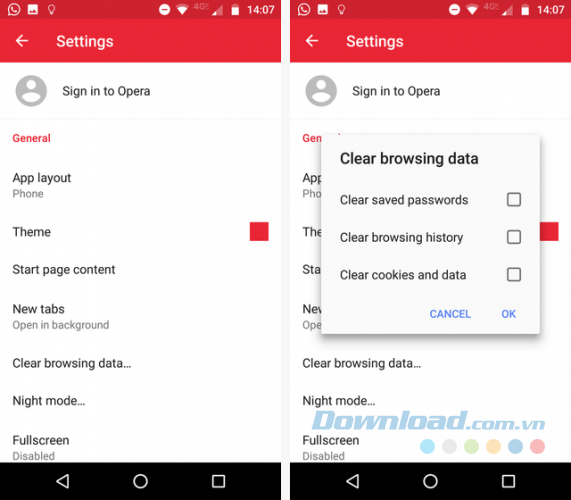
Sau đó, cuộn xuống cho đến khi bạn nhìn thấy mục Clear Browsing Data. Chạm vào đó và đánh dấu hộp checkbox bên cạnh dữ liệu bạn muốn xóa. Bạn có thể chọn từ Saved Password, Browsing History đến Co
Tải Opera Mini cho iOS
Tải Opera Mini cho Android
4. Internet
Nếu bạn sử dụng phiên bản Android 4.0 trở xuống thì sẽ có một trình duyệt tích hợp sẵn có tên là Internet. Ngạc nhiên rằng, có một số lượng lớn người dùng sử dụng trình duyệt này. Như vào giữa năm 2016, nó vẫn là trình duyệt được sử dụng phổ biến thứ hai trên hệ điều hành Android với 7 % thị phần. Để xóa lịch sử từ trình duyệt tích hợp sẵn này, bạn chạm vào Menu và chọn Settings.
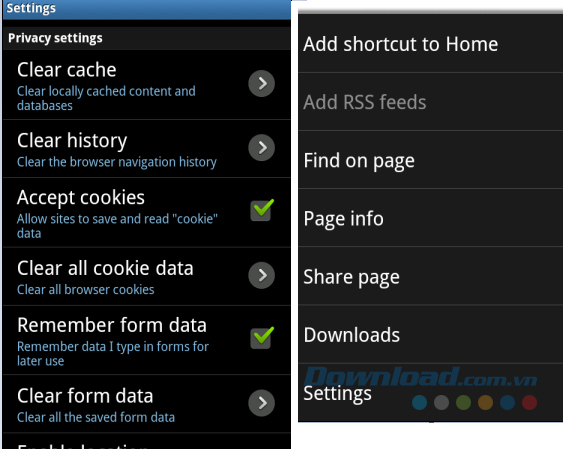
Từ cửa sổ Settings, cuộn xuống đến phần Privacy Settings và sử dụng các tùy chọn có sẵn để xóa loại dữ liệu trình duyệt khác nhau, bao gồm: Clear History, Clear Cache, Clear All Co
5. Dolphin
Chrome, Firefox, Opera và Internet chiếm 98,1% người sử dụng. Hãy tiếp tục tìm hiểu cách xóa lịch sử trình duyệt của ba trình duyệt phổ biến còn lại.
Nếu bạn đang sử dụng Dolphin, bạn sẽ khám phá ra quá trình xóa lịch sử trình duyệt giống với hướng dẫn của Opera. Nhưng thay vì truy cập vào hàng loạt các cài đặt thông qua biểu tượng menu ở góc trên bên trái, bạn phải chạm vào biểu tượng Dolphin ở phía dưới màn hình.
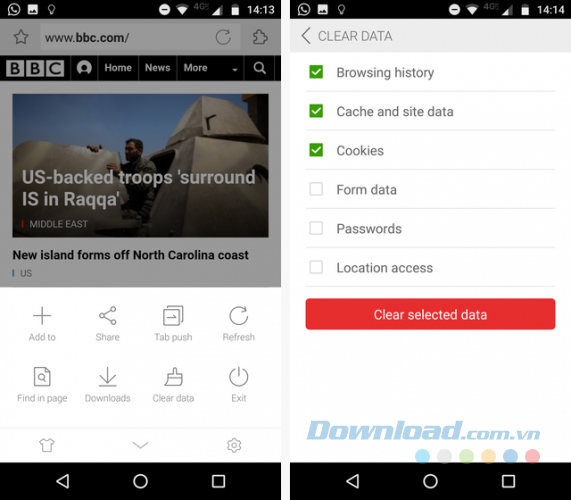
Trong cửa sổ pop-up, bạn cần chọn Clear Data. Bạn có thể lựa chọn loại dữ liệu bạn muốn loại bỏ. Sự lựa chọn bao gồm: Browsing Data, Cache and Site Data, Co
Tải Dolphin cho iOS
Tải Dolphin cho Android
6. UC Browser
UC Browser thì không mấy nổi tiếng giữa lượng lớn cơ sở người dùng Android, nhưng với trung bình 4,5 sao từ 14 triệu đánh giá trên CH Play thì nó là một sự thay thế tuyệt vời nếu bạn muốn thay đổi các dòng trình duyệt chính.
Quá trình xóa lịch sử trình duyệt của nó là phức tạp nhất trong danh sách. Để bắt đầu, bạn chạm vào biểu tượng ba dòng kẻ ngang ở phía dưới màn hình. Trong cửa sổ pop-up, bạn chọn biểu tượng màu vàng có nhãn History and Bo
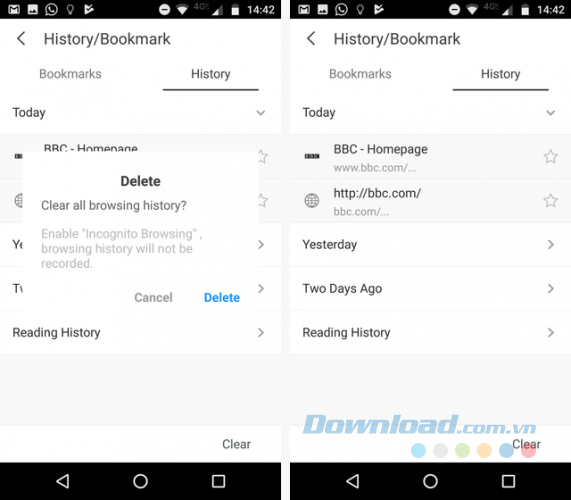
Khi chạm vào biểu tượng đó, bạn sẽ thấy danh sách Bo
Tải UC Browser cho iOS
Tải UC Browser cho Android
7. Naked Browser
Cuối cùng là trình duyệt Naked Browser. Trình duyệt này đã dành được nhiều tràng vỗ tay tán thưởng từ người sử dụng trong những năm gần đây nhờ có giao diện trực quan và hữu dụng của mình. Nhà phát triển đã tuyên bố bản chất thu gọn của nó mang đến trải nghiệm duyệt web nhanh hơn.
Để xóa dữ liệu của mình, bạn chạm vào biểu tượng Menu ở góc dưới bên phải và chọn biểu tượng Wrench để truy cập vào cài đặt của ứng dụng.
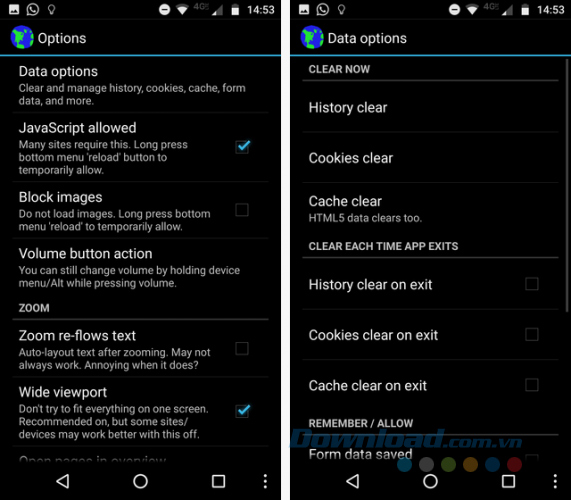
Trong trình đơn Settings, bạn chọn Data Options. Ứng dụng sẽ cho bạn một danh sách dài các dữ liệu mà bạn có thể xóa, bao gồm: co
Tải Naked Browser cho Android
Khá dễ dàng phải không nào? Tuy nhiên, nếu bạn sử dụng nhiều trình duyệt cùng một lúc thì quá trình này có thể sẽ gây nhầm lẫn. Như vậy, bạn đã giữ cho dữ liệu cũng như thông tin của mình được an toàn khi trình duyệt web.
